DELL Vostro 1440 User Manual [ru]
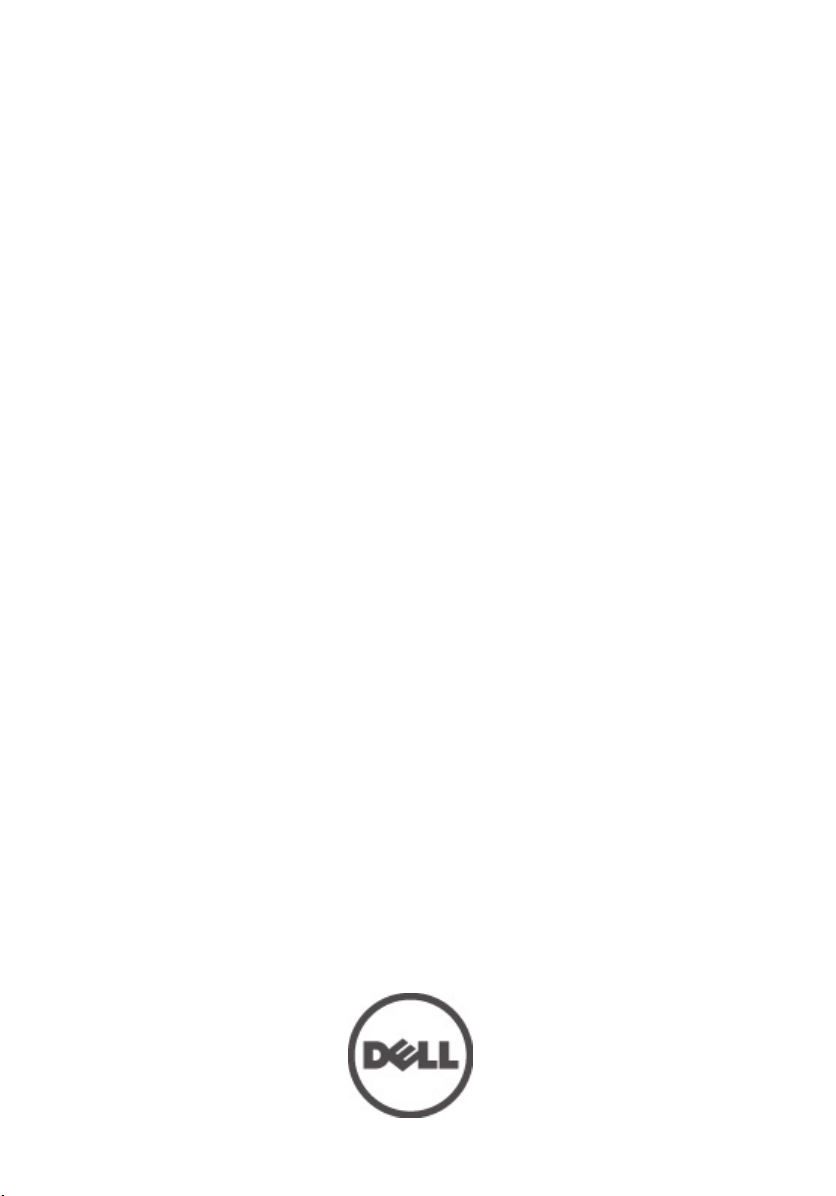
Dell Vostro 1440/1450
Руководство по эксплуатации
нормативная модель P22G
нормативный тип P22G001, P22G003
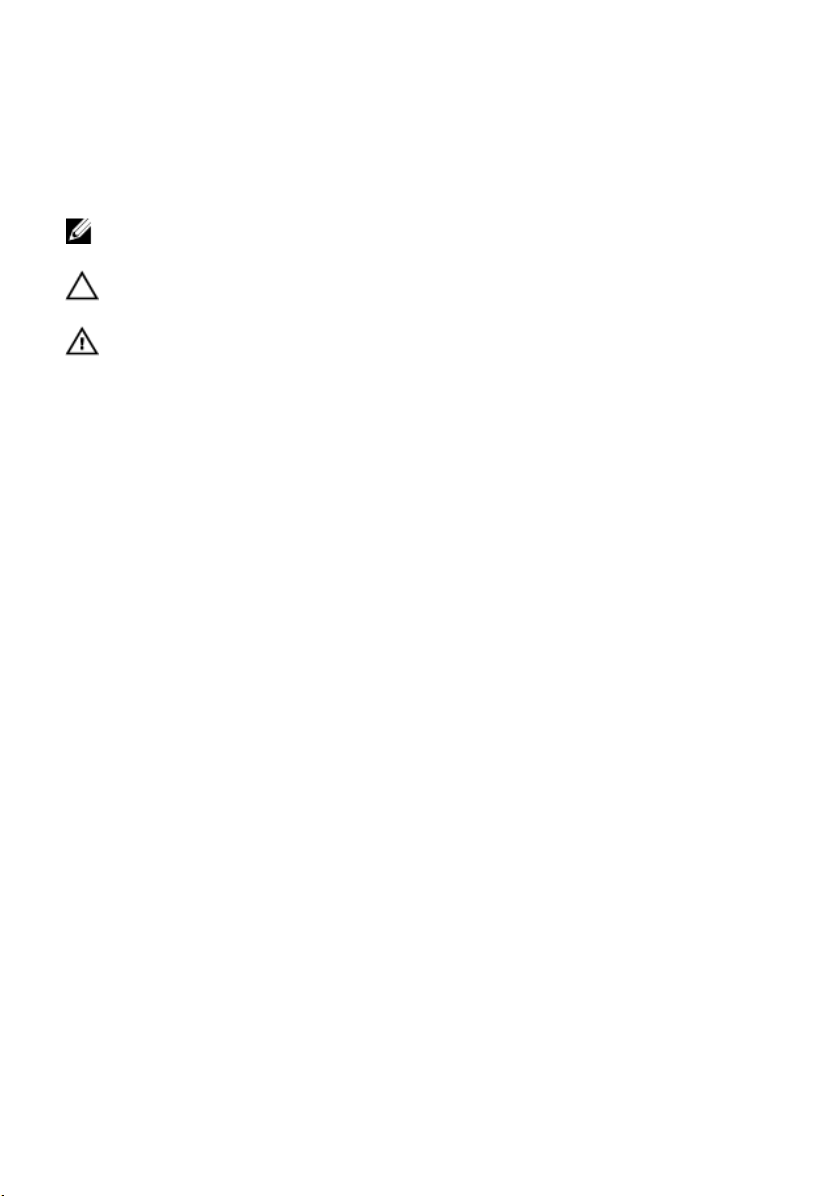
Примечания, предупреждения и предостережения
ПРИМЕЧАНИЕ: ПРИМЕЧАНИЕ. Содержит важную информацию, которая
помогает более эффективно работать с компьютером.
ОСТОРОЖНО: Указывает на риск повреждения оборудования или потери
данных в случае несоблюдения инструкций.
ПРЕДУПРЕЖДЕНИЕ: ОСТОРОЖНО! Указывает на потенциальную
опасность повреждения оборудования, получения травмы или на угрозу для
жизни.
Информация, содержащаяся в данном документе, может быть изменена без уведомления.
© 2011 Dell Inc. Все права защищены.
Воспроизведение этих материалов в любой форме без письменного разрешения Dell Inc. строго
запрещается.
®
MS-DOS
,
™
, логотип DELL,
Dell
™
,
OptiPlex
®
®
,
Xeon
™
и
®
™
,
Vostro
™
,
,
Core
Atom
ATI FirePro
Windows Vista
,
Blu-ray Disc
Dell Precision
™
и
Wi-Fi Catcher
™
,
Centrino
™
торговыми марками
-
®
,
™
является торговой
Все торговые марки, упоминаемые в данном тексте -
Precision ON
являются торговыми марками Dell Inc.
являются
США и других странах.
AMD Phenom
Advanced Micro Devices, Inc.
Windows Vista и
™
,
ExpressCharge
зарегистрированными торговыми марками или торговыми марками Intel Corporation в
™
AMD Sempron
,
Office Outlook
AMD
™
®
™
Microsoft
®
™
,
Latitude
является зарегистрированной торговой маркой, а
,
являются
,
Latitude ON
®
,
Intel
Pentium
®
Windows
,
™
ATI Radeon
,
AMD Athlon
зарегистрированными торговыми марками или торговыми
марками Microsoft Corporation в США и (или) в других странах.
маркой, принадлежащей Blu-ray Disc Association (BDA) и лицензированной для использования на
дисках и плеерах. Словесный знак
принадлежащей
Bluetooth
разрешено лицензией.
®
Wi-Fi
Bluetooth
SIG, Inc.,
®
является зарегистрированной торговой маркой Wireless Ethernet
®
является зарегистрированной торговой маркой,
и любое использование этого знака со стороны Dell Inc.
Compatibility Alliance, Inc.
Другие торговые марки и торговые названия могут быть использованы в настоящем документе в
качестве ссылки на их владельцев и на названия их продуктов. Dell Inc. отказывается от любых прав
собственности на торговые марки и торговые названия, кроме своих собственных.
™
,
™
®
и
Celeron
AMD Opteron
кнопка «Пуск»
-
®
™
,
2011 – 07
Rev. A00
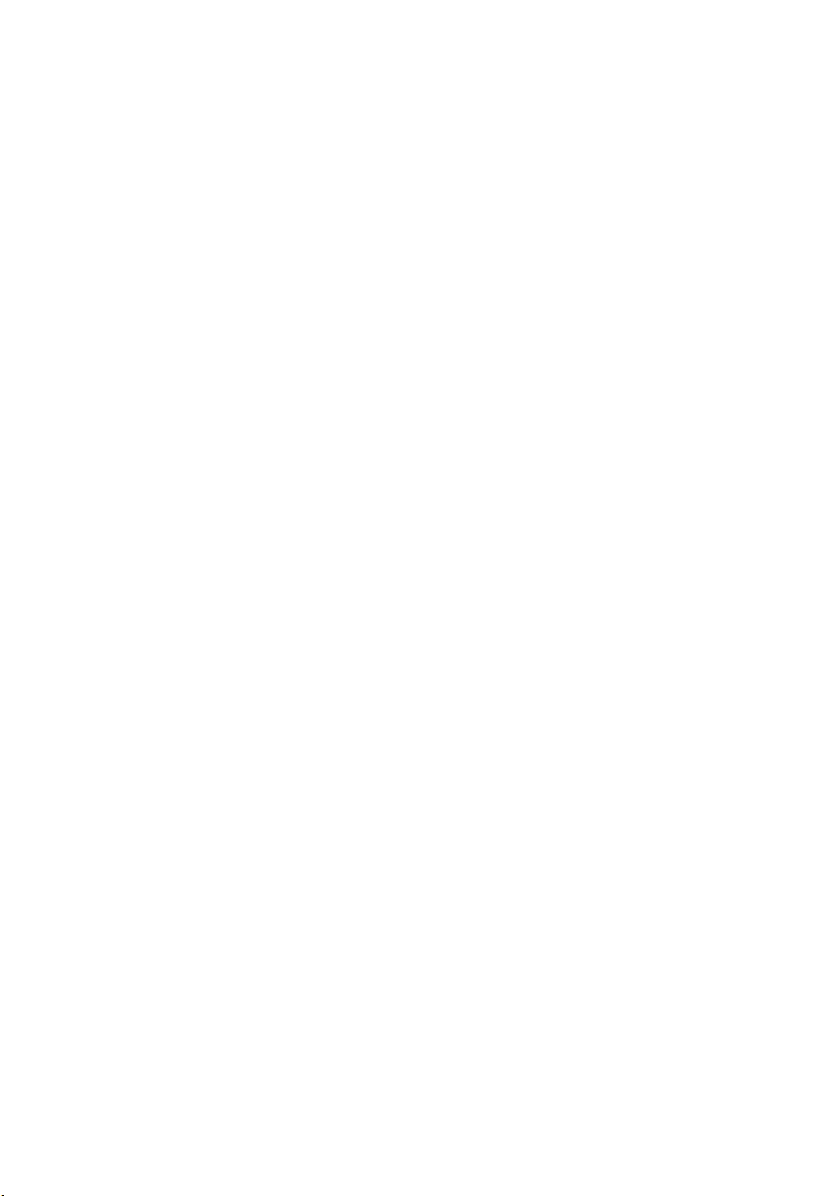
Содержание
Примечания, предупреждения и предостережения....................2
Глава 1: Работа с компьютером..........................................................7
Подготовка к работе с внутренними компонентами компьютера.............................7
Рекомендуемые инструменты.......................................................................................9
Выключение компьютера..............................................................................................9
После работы с внутренними компонентами компьютера......................................10
Глава 2: Извлечение батареи.............................................................11
Установка батареи........................................................................................................12
Глава 3: Извлечение карты Secure Digital (SD).............................13
Установка карты Secure Digital (SD)............................................................................14
Глава 4: Снятие крышки шарнира.................................................15
Установка крышки шарнира........................................................................................16
Глава 5: Снятие клавиатуры.............................................................17
Установка клавиатуры..................................................................................................18
Глава 6: Извлечение оптического дисковода..............................19
Установка оптического дисковода..............................................................................20
Глава 7: Извлечение модуля памяти...............................................21
Установка модуля памяти............................................................................................22
Глава 8: Снятие упора для рук..........................................................23
Установка упора для рук..............................................................................................24
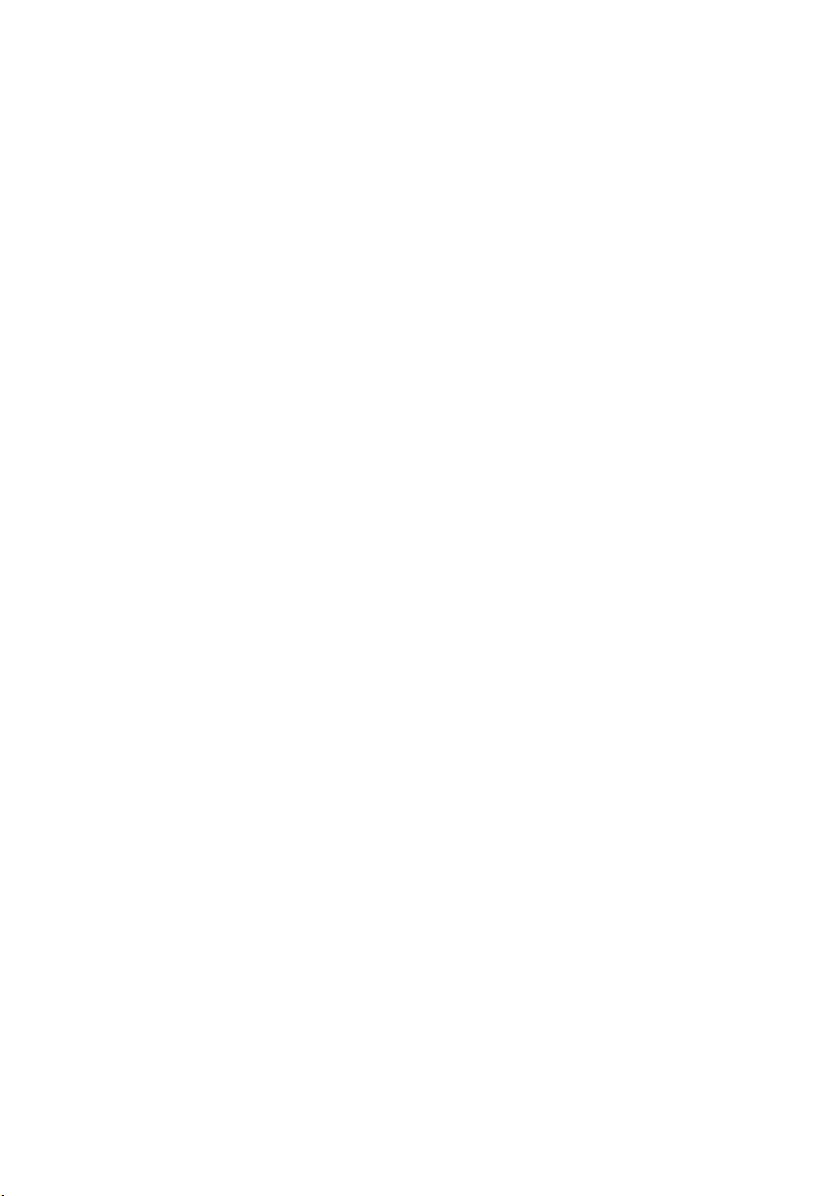
Глава 9: Извлечение платы кнопки питания..............................27
Установка платы кнопки питания...............................................................................28
Глава 10: Извлечение жесткого диска............................................31
Установка жесткого диска...........................................................................................32
Глава 11: Извлечение платы беспроводной локальной
сети (WLAN)................................................................................................33
Установка платы беспроводной локальной сети (WLAN).........................................34
Глава 12: Извлечение батарейки типа «таблетка»....................35
Установка батарейки типа «таблетка»........................................................................36
Глава 13: Извлечение звуковой платы...........................................37
Установка звуковой платы...........................................................................................39
Глава 14: Извлечение платы USB.....................................................41
Установка платы USB...................................................................................................42
Глава 15: Извлечение вентилятора центрального
процессора в сборе и радиатора........................................................43
Установка вентилятора центрального процессора в сборе и радиатора.................44
Глава 16: Извлечение процессора.....................................................47
Установка процессора..................................................................................................48
Глава 17: Извлечение системной платы........................................49
Установка системной платы........................................................................................50
Глава 18: Извлечение динамиков.....................................................53
Установка динамиков...................................................................................................55
Глава 19: Снятие дисплея в сборе.....................................................57
Установка дисплея в сборе..........................................................................................59
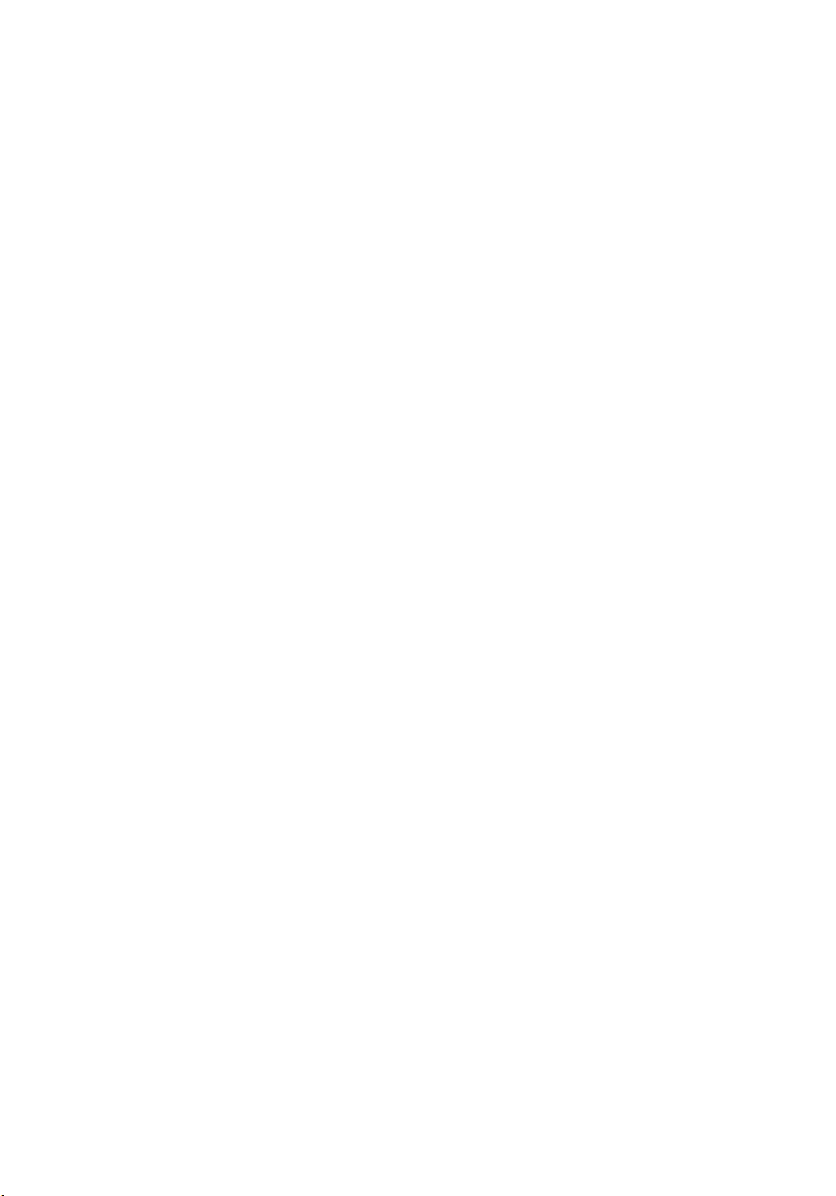
Глава 20: Снятие лицевой панели дисплея..................................61
Установка лицевой панели дисплея............................................................................62
Глава 21: Извлечение камеры............................................................63
Установка камеры.........................................................................................................64
Глава 22: Снятие панели дисплея....................................................65
Установка панели дисплея...........................................................................................67
Глава 23: Извлечение кабеля дисплея............................................69
Установка кабеля дисплея...........................................................................................70
Глава 24: Вход в программу настройки системы.......................73
Краткое описание программы настройки системы...................................................73
Экраны настройки системы.........................................................................................74
Параметры настройки системы...................................................................................75
Глава 25: Диагностические звуковые сигналы..........................81
Индикаторы состояния батареи..................................................................................82
Индикаторы состояния устройств...............................................................................82
Глава 26: Технические характеристики........................................83
Глава 27: Обращение в компанию Dell...........................................91
Обращение в компанию Dell........................................................................................91
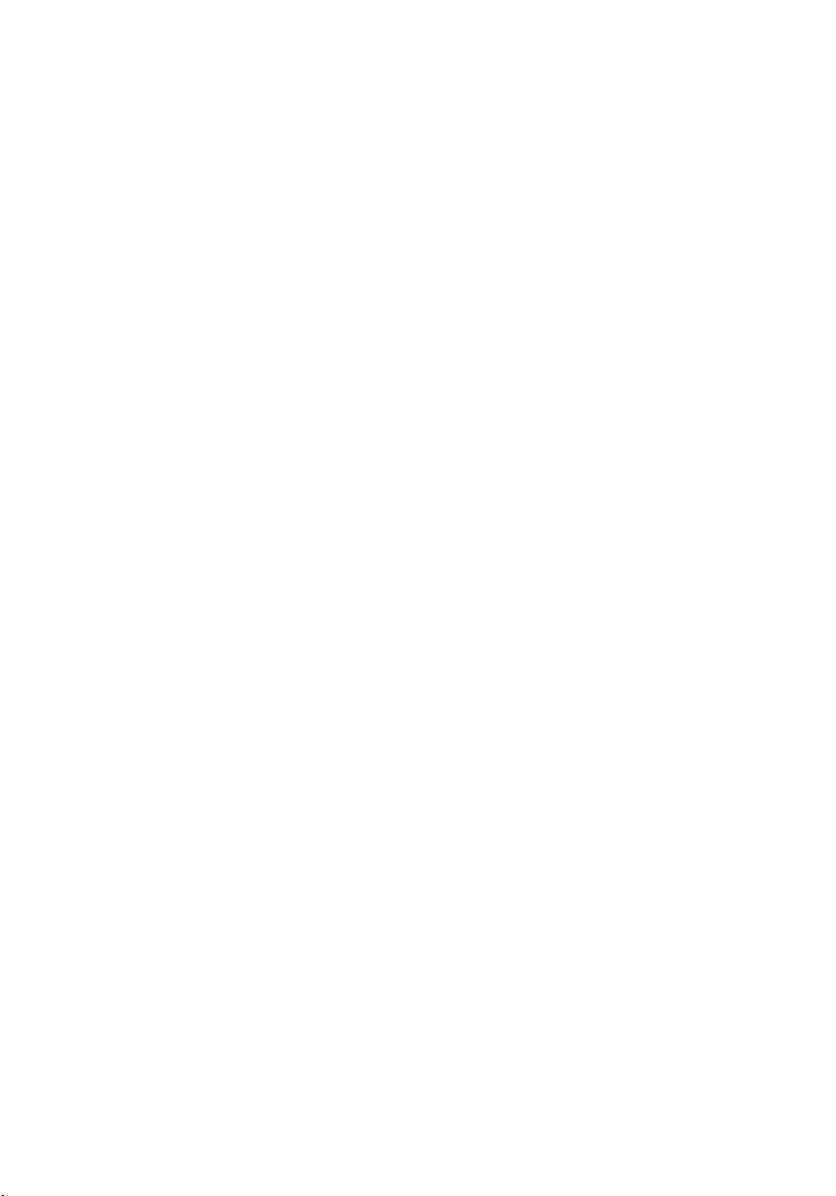
6
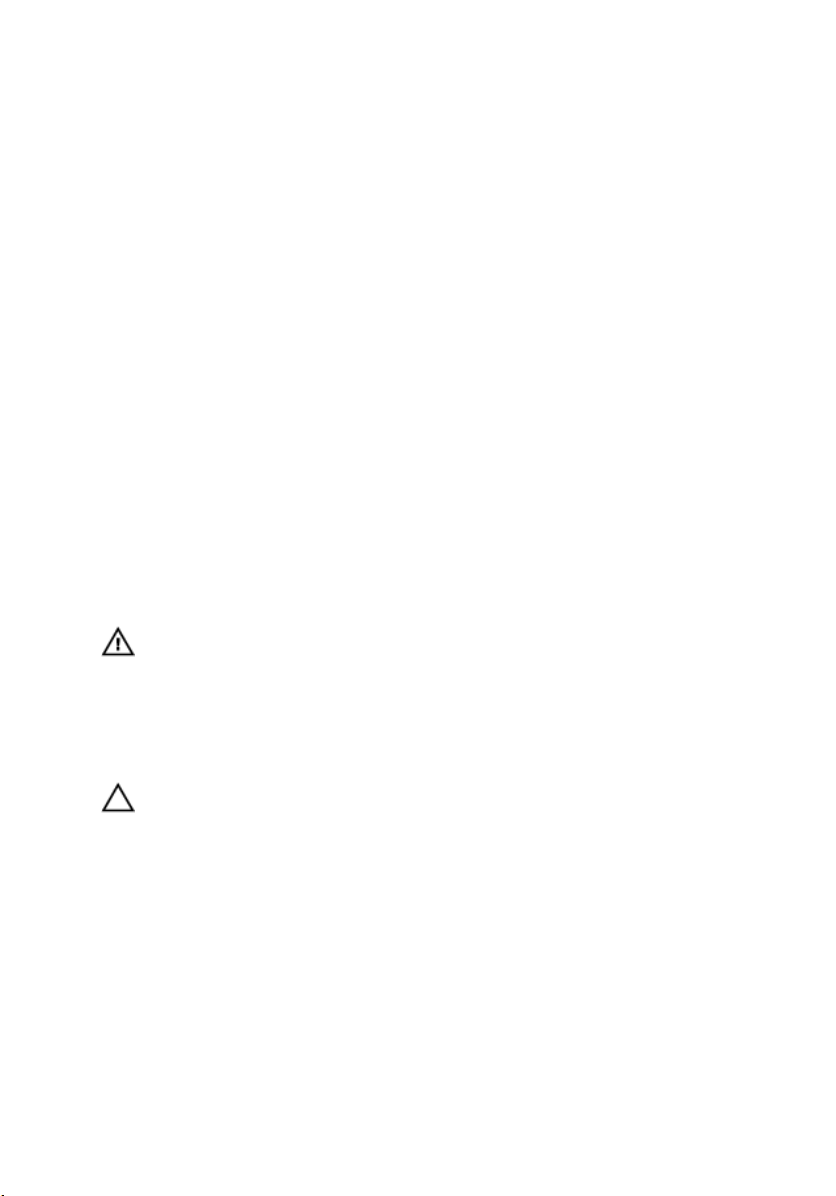
1
Работа с компьютером
Подготовка к работе с внутренними компонентами компьютера
Во избежание повреждения компьютера и для собственной безопасности
следуйте приведенным ниже указаниям по технике безопасности. Если не
указано иное, каждая процедура, предусмотренная в данном документе,
подразумевает соблюдение следующих условий:
• уже выполнены шаги, описанные в разделе «Работа с компьютером»;
• прочитаны указания по технике безопасности, прилагаемые к
компьютеру;
• для замены компонента или установки отдельно приобретенного
компонента выполните процедуру снятия в обратном порядке.
ПРЕДУПРЕЖДЕНИЕ: Перед началом работы с внутренними
компонентами компьютера ознакомьтесь с указаниями по технике
безопасности, прилагаемыми к компьютеру. Дополнительные сведения о
рекомендуемых правилах техники безопасности можно посмотреть на
начальной странице раздела, посвященного соответствию нормативным
требованиям: www.dell.com/regulatory_compliance.
ОСТОРОЖНО: Многие виды ремонта могут быть выполнены только
сертифицированным техническим специалистом. Вам следует устранять
неполадки и выполнять простой ремонт, разрешенный в соответствии с
документацией к изделию или проводимый в соответствии с указаниями,
которые можно найти в Интернете, получить по телефону или в службе
технической поддержки. На повреждения, причиной которых стало
обслуживание без разрешения компании Dell, гарантия не
распространяется. Прочтите инструкции по технике безопасности,
прилагаемые к изделию, и следуйте им.
7
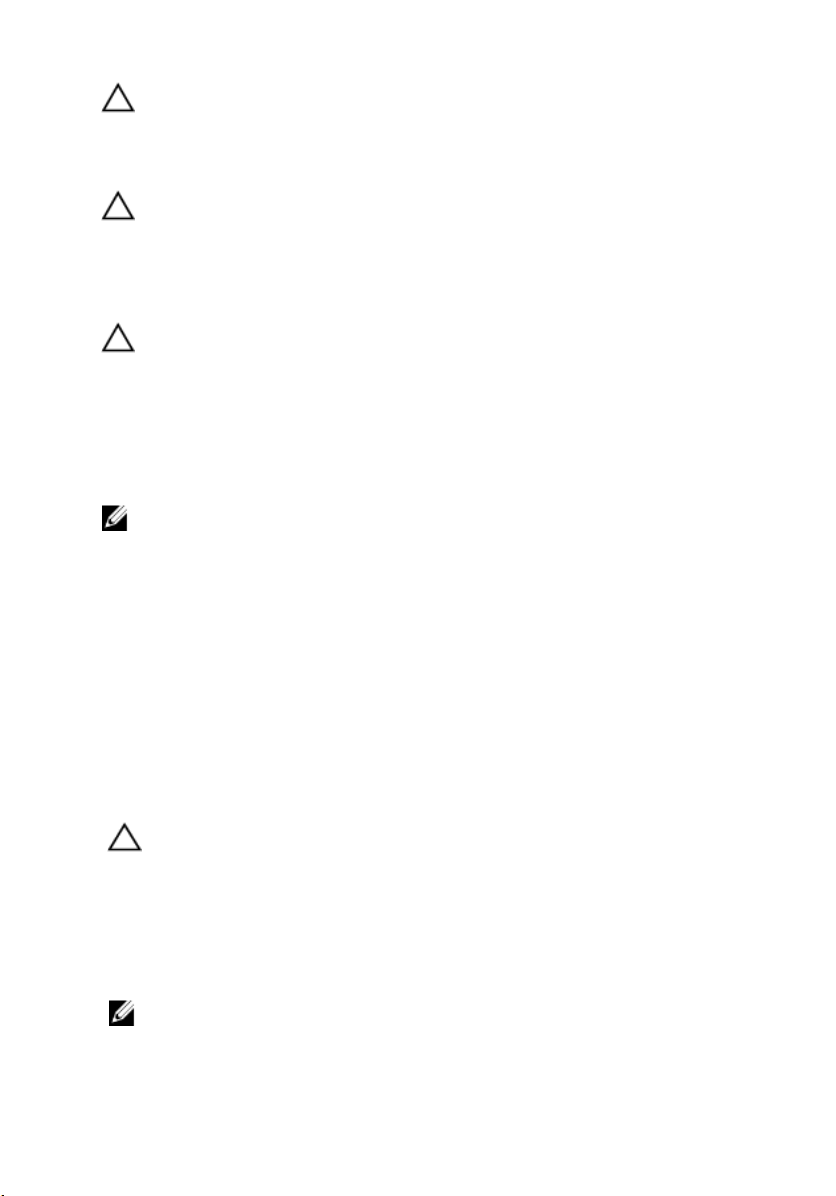
ОСТОРОЖНО: Во избежание электростатического разряда следует
заземлиться, надев антистатический браслет или периодически
прикасаясь к некрашеной металлической поверхности (например, к
разъемам на задней панели компьютера).
ОСТОРОЖНО: Соблюдайте осторожность при обращении с
компонентами и платами. Не следует дотрагиваться до компонентов и
контактов платы. Держите плату за края или за металлическую
монтажную скобу. Такие компоненты, как процессор, следует держать за
края, а не за контакты.
ОСТОРОЖНО: При отсоединении кабеля беритесь за разъем или
специальную петлю на нем. Не тяните за кабель. На некоторых кабелях
имеются разъемы с фиксирующими защелками. Перед отсоединением
кабеля такого типа необходимо нажать на фиксирующие защелки. При
разъединении разъемов старайтесь разносить их по прямой линии, чтобы
не погнуть контакты. А перед подсоединением кабеля убедитесь в
правильной ориентации и соосности частей разъемов.
ПРИМЕЧАНИЕ: Цвет компьютера и некоторых компонентов может
отличаться от цвета, указанного в этом документе.
Во избежание повреждения компьютера выполните следующие шаги,
прежде чем приступать к работе с внутренними компонентами
компьютера.
1. Чтобы не поцарапать крышку компьютера, работы следует выполнять
на плоской и чистой поверхности.
2. Выключите компьютер (см. раздел Выключение
компьютера).
3. Если компьютер подсоединен (подстыкован) к стыковочному
устройству, например, к дополнительно заказываемым стыковочной
станции Media Base или плоской батарее, расстыкуйте его.
ОСТОРОЖНО: При отсоединении сетевого кабеля необходимо сначала
отсоединить его от компьютера, а затем от сетевого устройства.
4. Отсоедините от компьютера все сетевые кабели.
5. Отсоедините компьютер и все внешние устройства от электросети.
6. Закройте крышку дисплея, переверните компьютер вверх дном и
положите его на ровную рабочую поверхность.
ПРИМЕЧАНИЕ: Во избежание повреждения системной платы необходимо
перед обслуживанием компьютера вынуть основную батарею.
7. Выньте основную батарею.
8
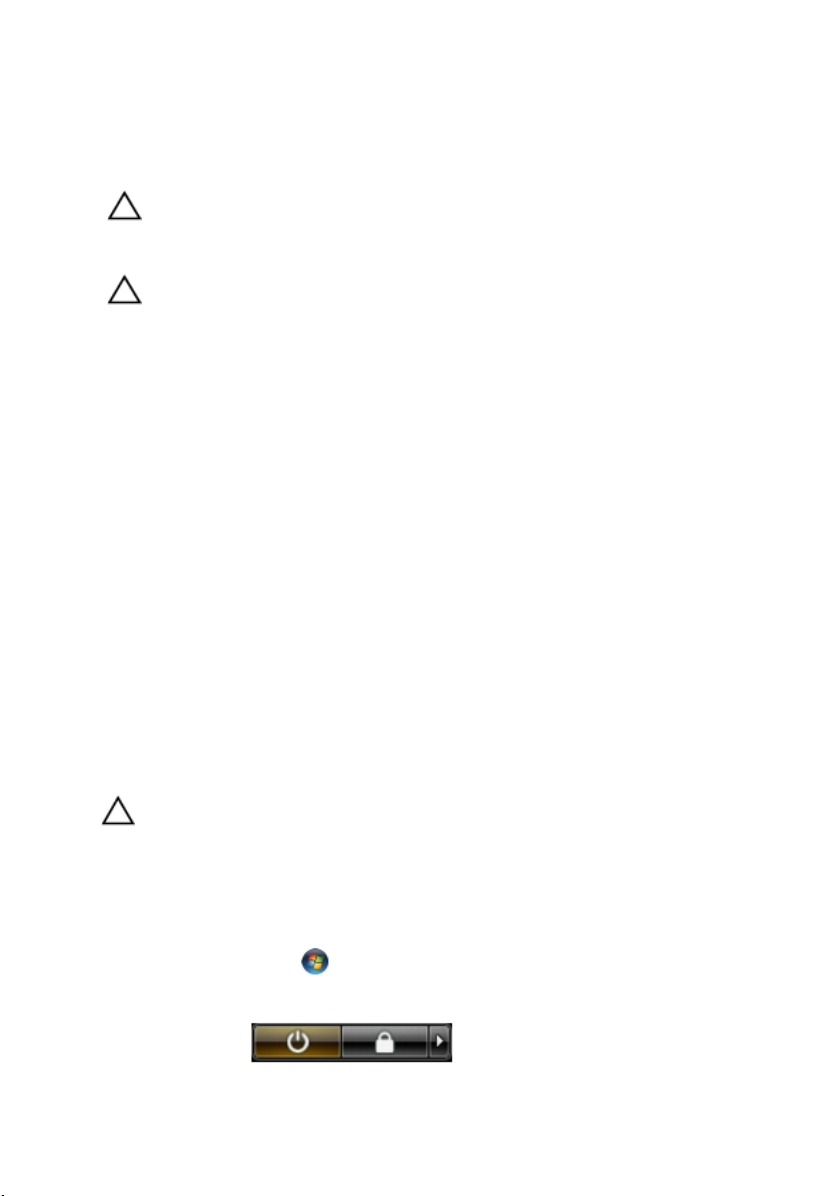
8. Переверните компьютер, чтобы верхняя сторона была обращена вверх.
9. Откройте крышку дисплея.
10. Чтобы снять статическое электричество с системной платы, нажмите
кнопку питания.
ОСТОРОЖНО: Во избежание поражения электрическим током
обязательно отключите компьютер от электросети, прежде чем будете
открывать крышку дисплея.
ОСТОРОЖНО: Прежде чем прикасаться к чему-либо внутри
компьютера, снимите статическое электричество, прикоснувшись к
некрашеной металлической поверхности (например, на задней панели
компьютера). Во время работы периодически прикасайтесь к
некрашеной металлической поверхности, чтобы снять статическое
электричество, которое может повредить внутренние компоненты.
11. Извлеките из соответствующих слотов все установленные платы
ExpressCard или смарт-карты.
Рекомендуемые инструменты
Для выполнения процедур, описанных в этом документе, могут потребоваться
следующие инструменты:
• маленькая шлицевая отвертка;
• крестовая отвертка №0
• крестовая отвертка №1
• небольшая пластмассовая палочка;
• компакт-диск с программой для обновления BIOS.
Выключение компьютера
ОСТОРОЖНО: Во избежание потери данных сохраните и закройте все
открытые файлы и выйдите из всех открытых программ перед
выключением компьютера.
1. Завершите работу операционной системы.
• В Windows Vista:
Нажмите Пуск , затем щелкните стрелку в нижнем правом углу
меню Пуск, показанную ниже, и нажмите Выключение.
9
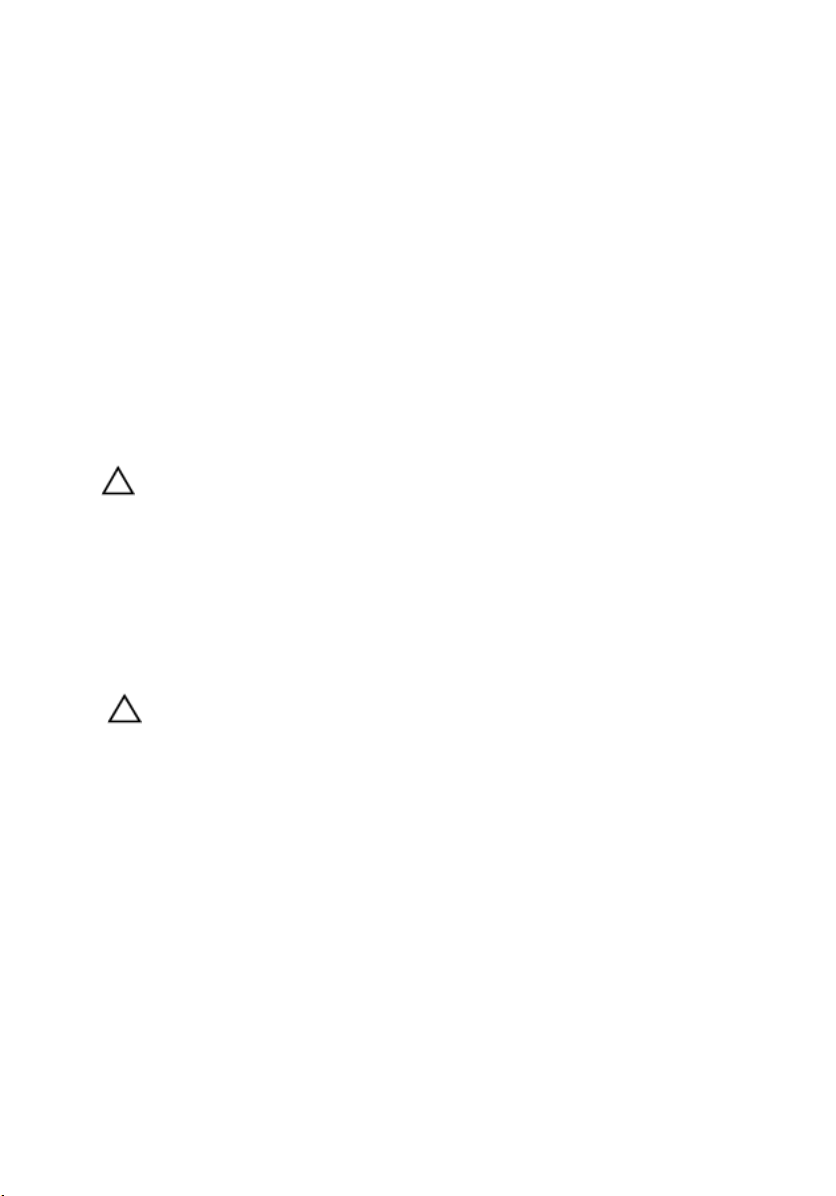
• В Windows XP:
Нажмите Пуск → Выключение → Выключение . Компьютер
выключится после окончания процесса завершения работы
операционной системы.
2. Убедитесь, что компьютер и все подключенные к нему устройства
выключены. Если компьютер и подключенные устройства не
выключились автоматически по завершении работы операционной
системы, нажмите и не отпускайте кнопку питания примерно 4
секунды, пока они не выключатся.
После работы с внутренними компонентами компьютера
После завершения любой процедуры замены не забудьте подсоединить все
внешние устройства, платы и кабели, прежде чем включать компьютер.
ОСТОРОЖНО: Во избежание повреждения компьютера следует
использовать только батарею, предназначенную для данного
компьютера Dell. Не используйте батареи, предназначенные для других
компьютеров Dell.
1. Подсоедините все внешние устройства, например репликатор портов,
плоскую батарею или стыковочную станцию Media Base, и установите
обратно все платы и карты, например плату ExpressCard.
2. Подсоедините к компьютеру все телефонные или сетевые кабели.
ОСТОРОЖНО: Чтобы подсоединить сетевой кабель, сначала
подсоедините его к сетевому устройству, а затем к компьютеру.
3. Установите на место батарею.
4. Подключите компьютер и все внешние устройства к электросети.
5. Включите компьютер.
10

2
Извлечение батареи
1. Выполните процедуры, приведенные в разделе Перед началом работы
с компьютером.
2. Сдвиньте защелки, чтобы высвободить батарею.
3. Выдвиньте батарею и извлеките из компьютера.
11
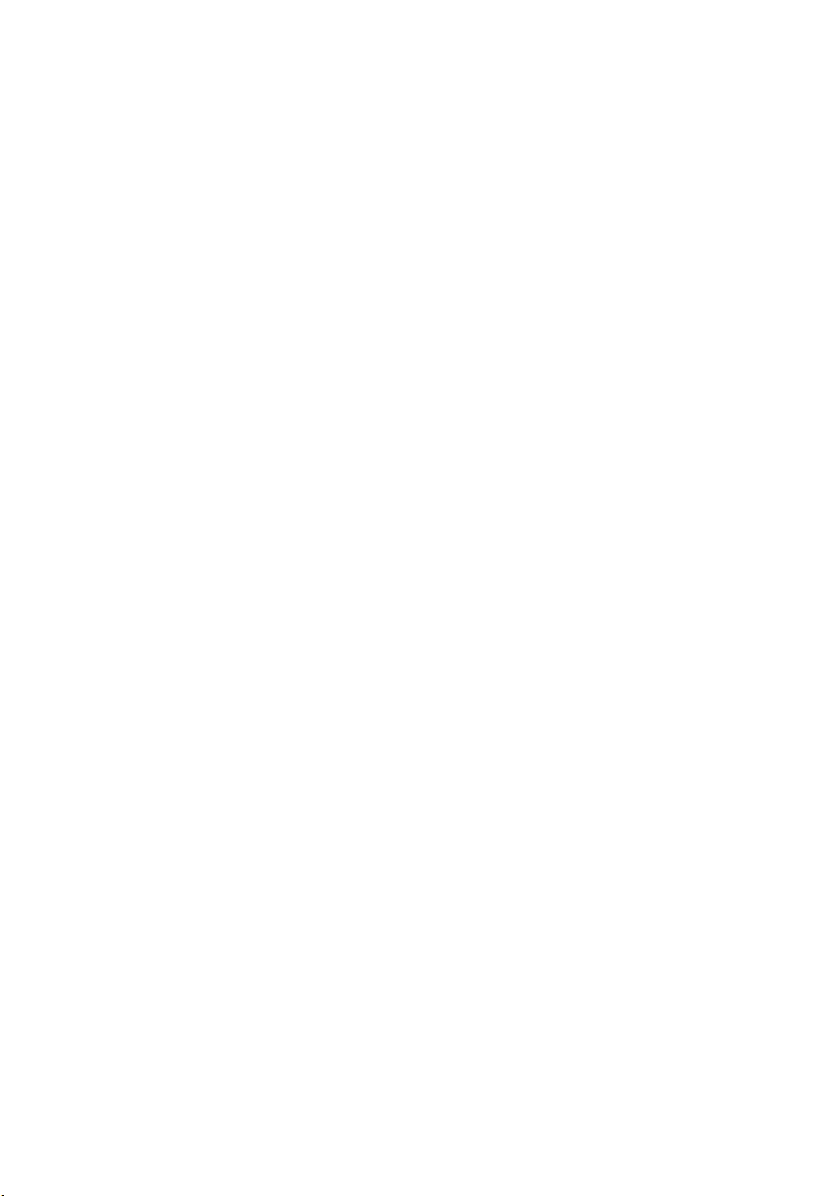
Установка батареи
1. Вставьте батарею в соответствующий слот до щелчка.
2. Выполните процедуры, приведенные в разделе После работы с
внутренними
компонентами компьютера.
12
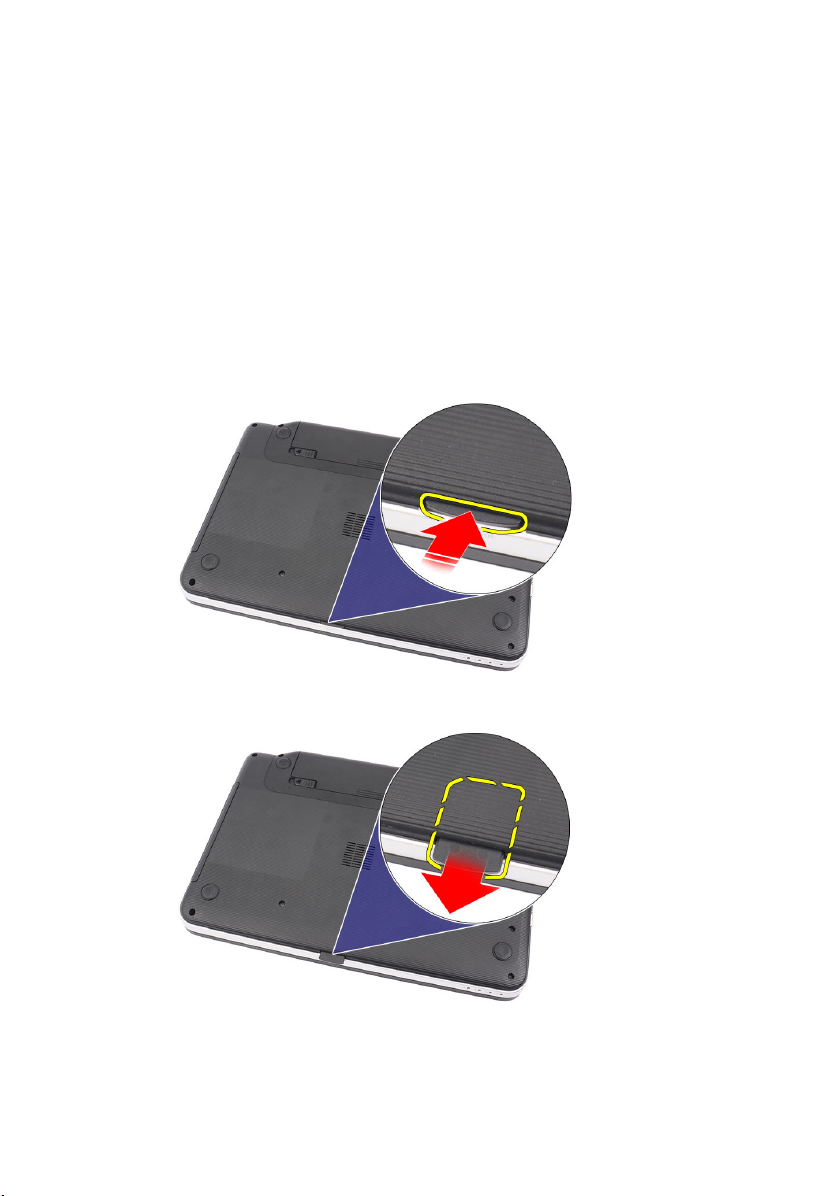
3
Извлечение карты Secure Digital (SD)
1. Выполните процедуры, приведенные в разделе Перед началом работы
с компьютером.
2. Нажмите на карту памяти SD, чтобы она слегка выскочила из слота.
3. Выньте карту памяти из компьютера.
13
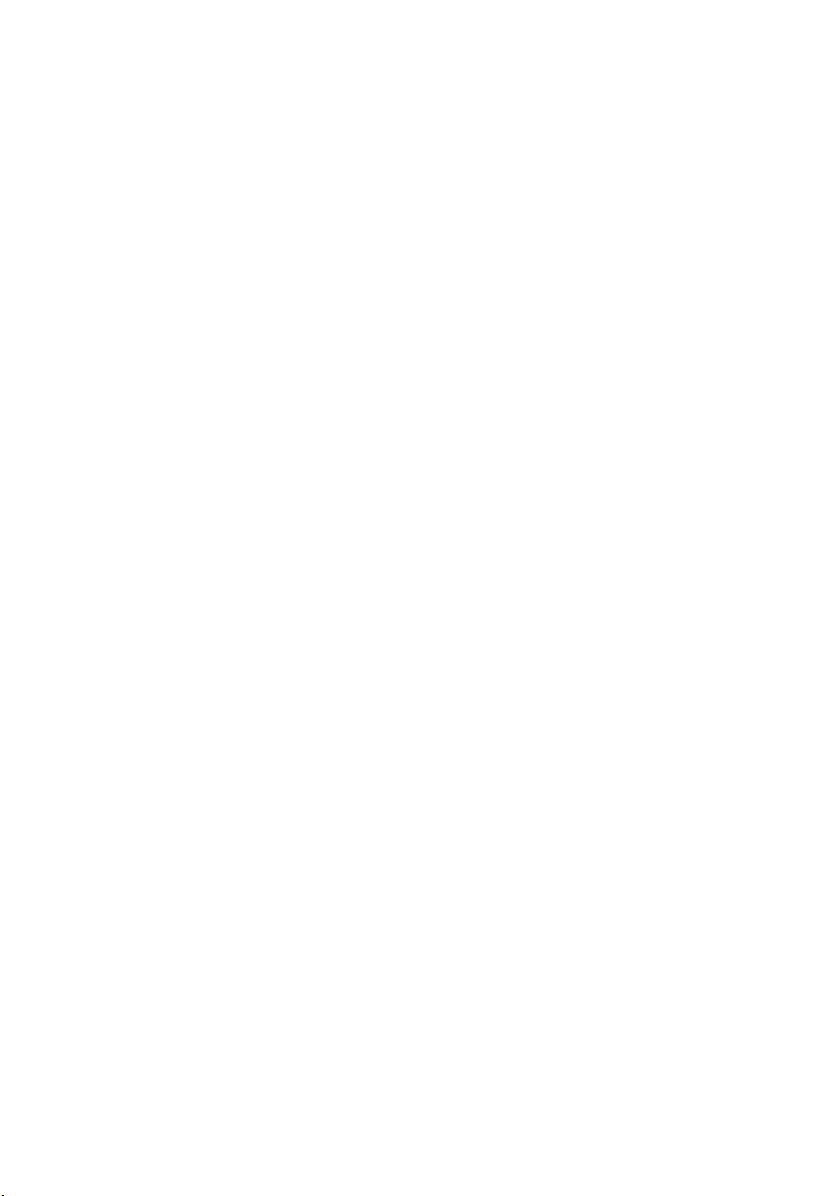
Установка карты Secure Digital (SD)
1. Вставьте карту памяти в отсек и нажмите на нее, чтобы она полностью
встала на место со щелчком.
2. Выполните процедуры, приведенные в разделе После работы с
внутренними компонентами компьютера.
14

4
Снятие крышки шарнира
1. Выполните процедуры, приведенные в разделе Перед началом работы
с компьютером.
2. Извлеките батарею.
3. Выверните винты, которыми крепится крышка шарнира.
4. Переверните компьютер и снимите крышку шарнира.
15
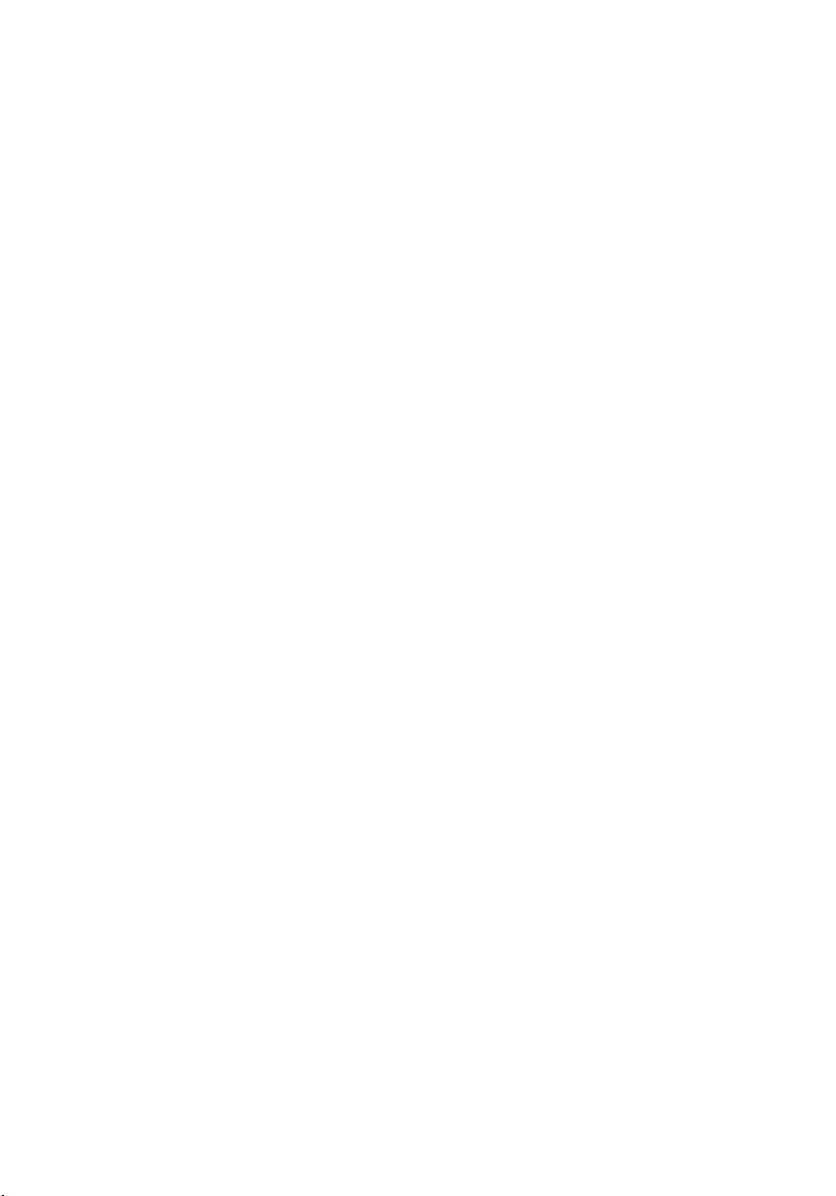
Установка крышки шарнира
1. Установите крышку шарнира и нажмите на нее, чтобы закрепить ее на
компьютере.
2. Переверните компьютер и вверните винты, которыми крепится
крышка шарнира.
3. Установите батарею.
4. Выполните процедуры, приведенные в разделе После работы с
внутренними компонентами компьютера.
16

5
Снятие клавиатуры
1. Выполните процедуры, приведенные в разделе Перед началом работы
с компьютером.
2. Извлеките батарею.
3. Подденьте и раскройте четыре верхних защелки, которыми клавиатура
крепится к компьютеру.
4. Переверните клавиатуру и положите ее на упор для рук.
5. Отсоедините кабель клавиатуры от системной платы.
17

6. Снимите клавиатуру с компьютера.
Установка клавиатуры
1. Подсоедините кабель клавиатуры к системной плате.
2. Вставьте клавиатуру под углом в 30 градусов в соответствующий
отсек.
3. Нажмите на клавиатуру, чтобы сработали верхние защелки.
4. Установите батарею.
5. Выполните процедуры, приведенные в разделе После работы с
внутренними компонентами компьютера.
18

6
Извлечение оптического дисковода
1. Выполните процедуры, приведенные в разделе Перед началом работы
с компьютером.
2. Извлеките батарею.
3. Снимите клавиатуру.
4. Выверните винт, которым крепится оптический дисковод.
5. Осторожно подденьте оптический дисковод отверткой и извлеките из
компьютера.
19
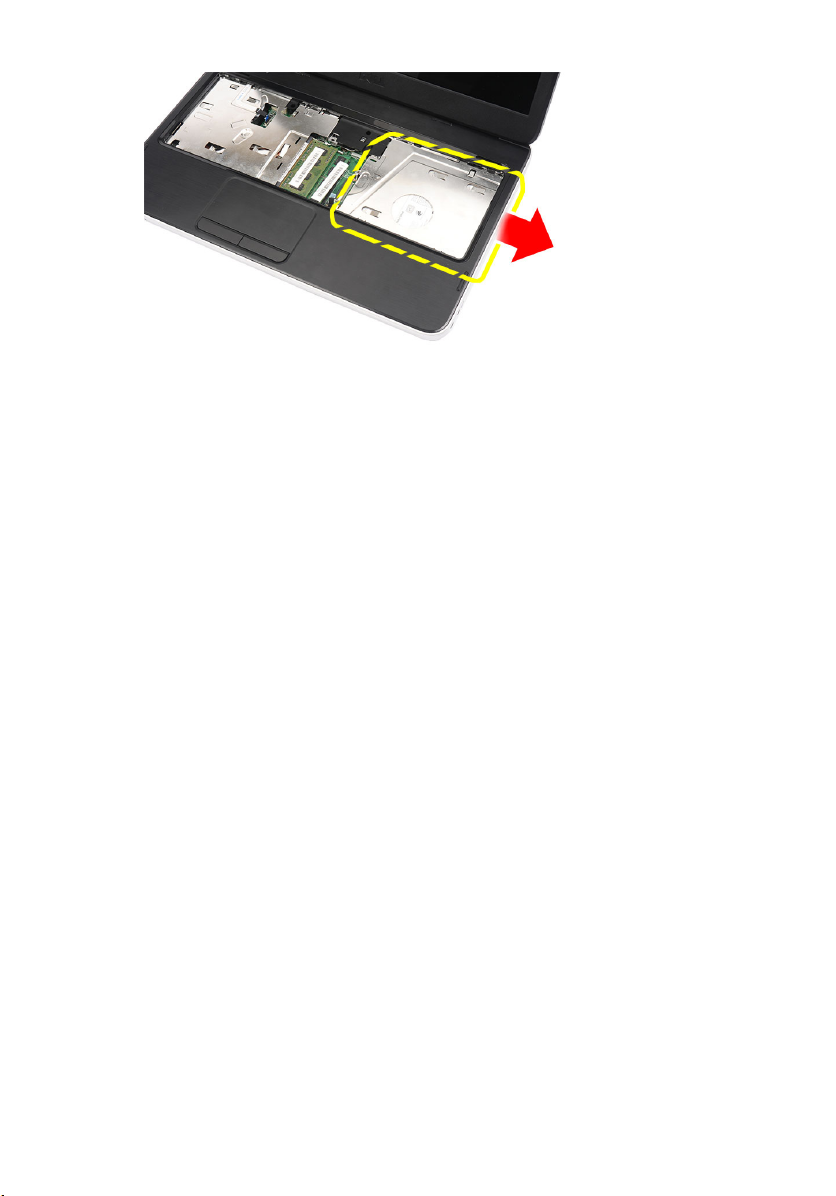
Установка оптического дисковода
1. Вставьте оптический дисковод в отсек с левой стороны корпуса
компьютера.
2. Затяните винт, которым оптический дисковод крепится к корпусу
компьютера.
3. Установите клавиатуру.
4. Установите батарею.
5. Выполните процедуры, приведенные в разделе После
внутренними компонентами компьютера.
работы с
20
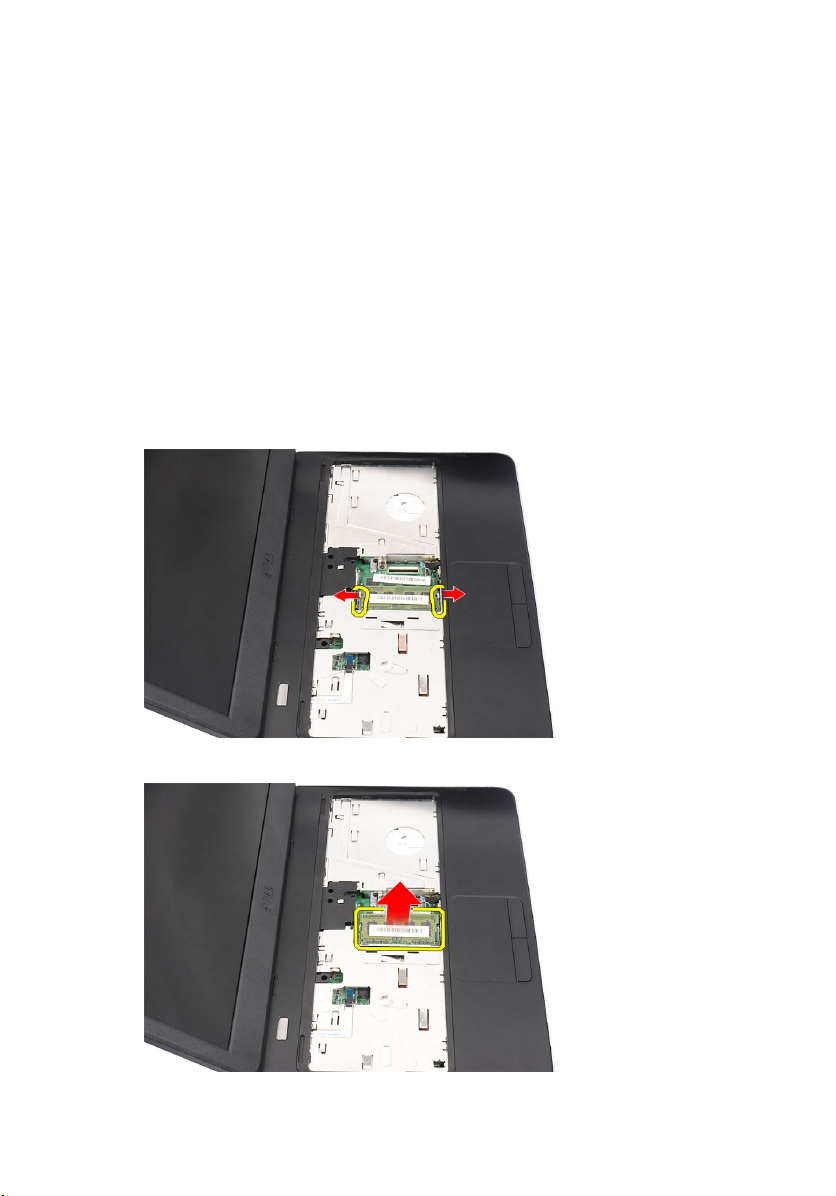
7
Извлечение модуля памяти
1. Выполните процедуры, приведенные в разделе Перед началом работы
с компьютером.
2. Извлеките батарею.
3. Снимите клавиатуру.
4. Разожмите фиксаторы модуля памяти, чтобы он слегка выскочил из
гнезда.
5. Извлеките модуль памяти из компьютера.
21
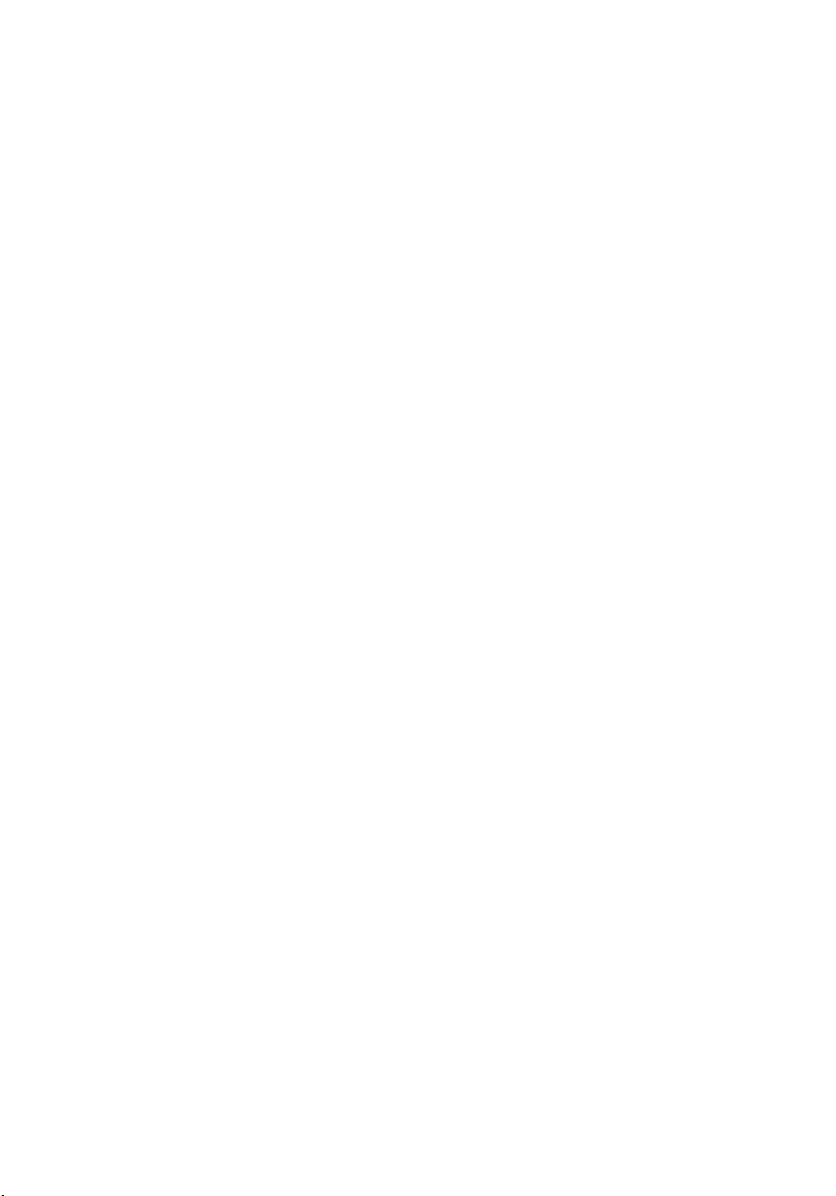
Установка модуля памяти
1. Вставьте модуль памяти в соответствующее гнездо.
2. Нажмите на модуль памяти, чтобы сработали фиксаторы, которыми
крепится модуль памяти.
3. Установите клавиатуру.
4. Установите батарею.
5. Выполните процедуры, приведенные в разделе После
внутренними компонентами компьютера.
работы с
22

8
Снятие упора для рук
1. Выполните процедуры, приведенные в разделе Перед началом работы
с компьютером.
2. Извлеките батарею.
3. Снимите клавиатуру.
4. Выверните винты, которыми крепится нижнее основание.
5. Переверните компьютер и отсоедините кабель платы питания (1) и
кабель сенсорной панели (2).
23

6. Выверните винты, которыми упор для рук крепится к корпусу
компьютера.
7. Подденьте упор для рук пластмассовой палочкой, чтобы открыть все
защелки на нижней, левой и правой кромках упора для рук. Открыв
все защелки, приподнимите упор для рук и снимите с компьютера.
Установка упора для рук
1. Вставьте упор для рук рядом с экраном дисплея под углом в 30
градусов.
2. Установите упор для рук на место и выровняйте, а затем нажмите на
него, чтобы сработали все защелки.
3. Подсоедините кабель платы питания и кабель сенсорной панели к
соответствующим разъемам.
24
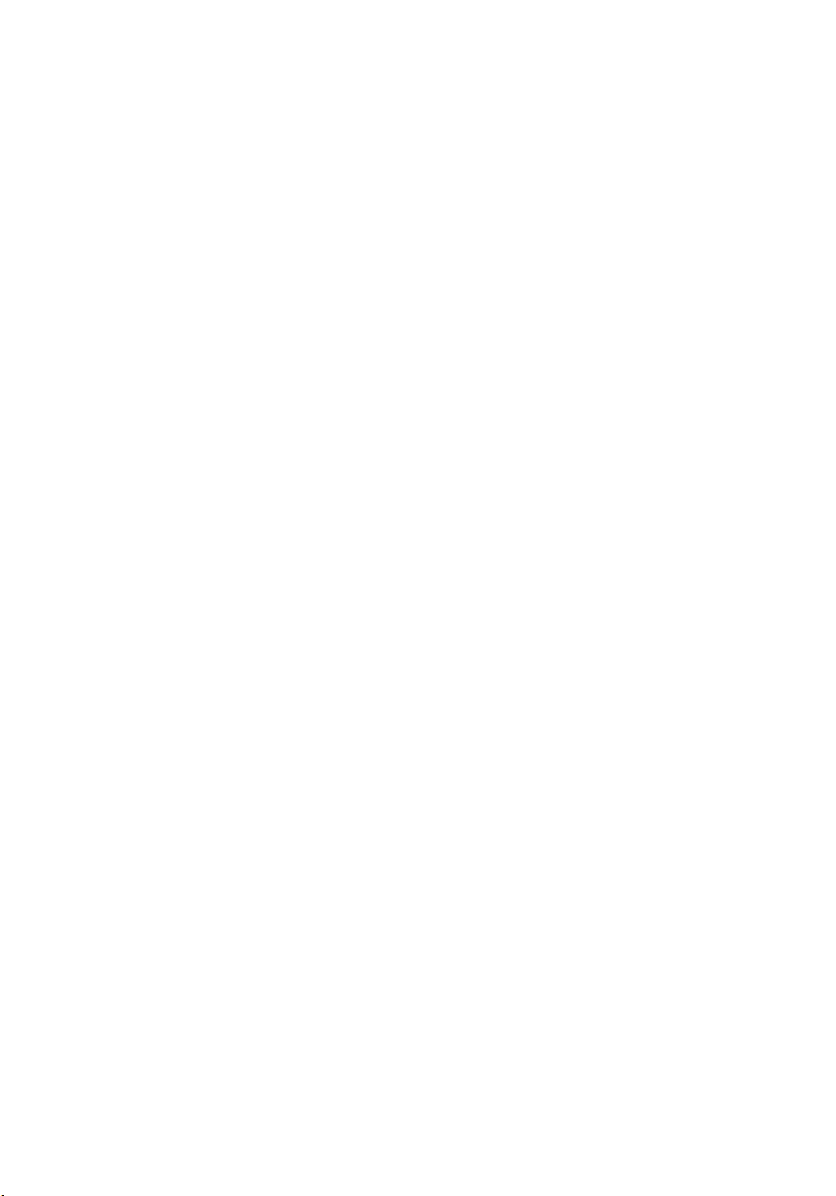
4. Вверните винты, которыми упор для рук крепится к корпусу
компьютера.
5. Переверните компьютер и вверните винты, которыми крепится
нижнее основание.
6. Установите клавиатуру.
7. Установите батарею.
8. Выполните процедуры, приведенные в разделе После работы с
внутренними компонентами компьютера.
25
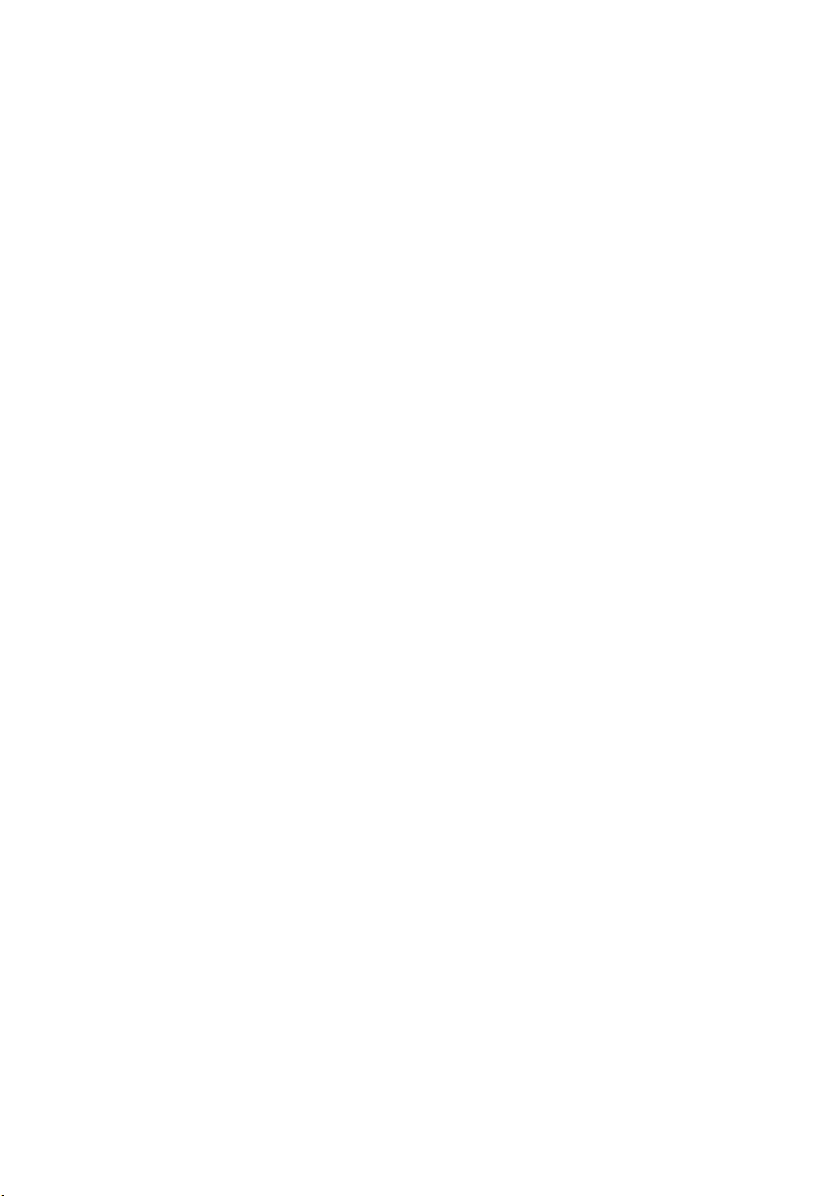
26

9
Извлечение платы кнопки питания
1. Выполните процедуры, приведенные в разделе Перед началом работы
с компьютером.
2. Извлеките батарею.
3. Снимите клавиатуру.
4. Снимите упор для рук.
5. Отклейте кабель платы кнопки питания от клейкой ленты, которой он
крепится к упору для рук.
6. Переверните упор для рук и выверните винт, которым плата кнопки
питания крепится к упору для рук.
27

7. Приподнимите плату кнопки питания и вытяните кабель платы кнопки
питания через отверстие.
Установка платы кнопки питания
1. Проденьте кабель платы кнопки питания через отверстие.
2. Закрепите плату кнопки питания в соответствующем отсеке.
3. Вверните винт, которым крепится плата кнопки питания.
4. Переверните компьютер и прикрепите кабель платы кнопки питания к
упору для рук.
5. Установите упор для рук.
6. Установите клавиатуру.
7. Установите батарею.
28
